Configuration requise pour les téléphones WebRTC
Pour utiliser les téléphones WebRTC, vous devez effectuer les opérations suivantes :
- Utilisez la dernière version de Chrome ou Firefox.
- Désactivez le bloqueur de pop-up dans votre navigateur.
Une fenêtre WebRTC distincte doit pouvoir être ouverte pour les utilisateurs suivants :
- Utilisateurs de Genesys Cloud for Salesforce qui utilisent Sales Cloud (ou Service Cloud avec le paramètre de fenêtre Pop WebRTC Phone sélectionné).
- Genesys Cloud pour les utilisateurs de Zendesk qui sélectionnent le paramètre de fenêtre Pop WebRTC Phone.
- Utilisateurs de Genesys Cloud Embeddable Framework dont la solution est configurée pour afficher la fenêtre WebRTC Phone par par défaut ou qui sélectionnent le paramètre Pop WebRTC Phone fenêtre. Pour plus d’informations, consultez Portées OAuth dans le Genesys Cloud Developer Center.
- Les utilisateurs de Genesys Cloud pour Microsoft Teams qui utilisent un client Web ou de bureau pour Microsoft Teams.
Cette fenêtre établit et maintient la connectivité téléphonique WebRTC. Le bloqueur de fenêtres contextuelles empêche cette fenêtre de s’ouvrir. Pour plus d’informations, voir Fenêtre du navigateur pour les téléphones WebRTC.
image suivante montre la fenêtre WebRTC Phone pour les utilisateurs du navigateur Chrome.
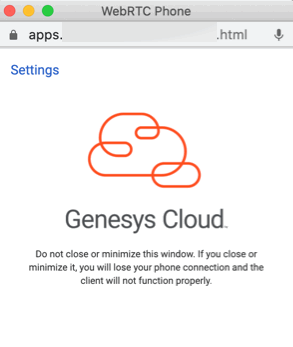
Pour des recommandations sur les navigateurs Web pris en charge, voir Configuration requise pour Genesys Cloud.
Pour plus d’informations sur les intégrations, consultez À propos de Genesys Cloud Embeddable Framework, À propos de Genesys Cloud for Salesforce, et À propos de Genesys Cloud pour Zendesk.

